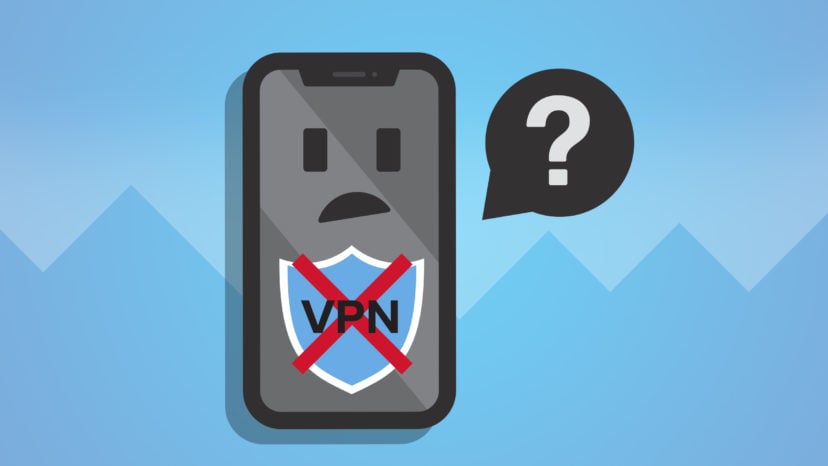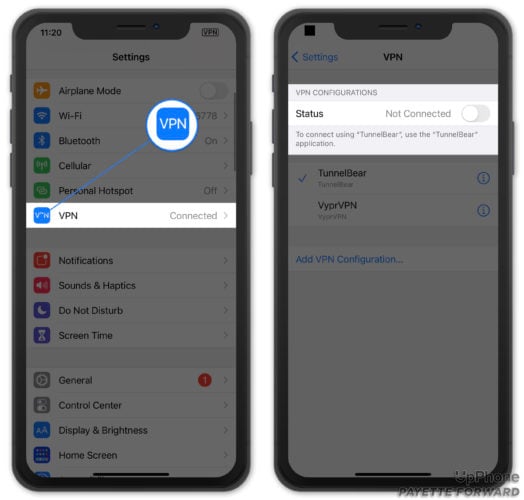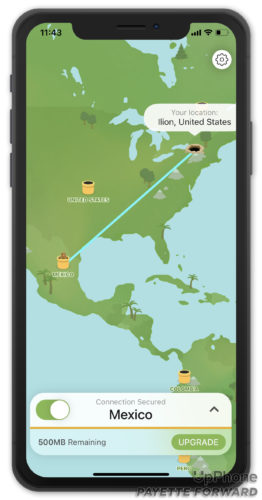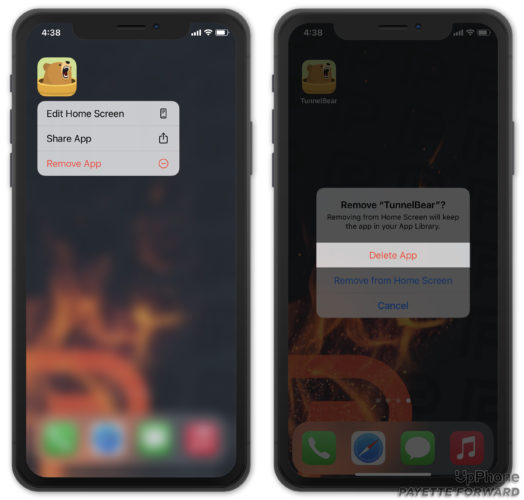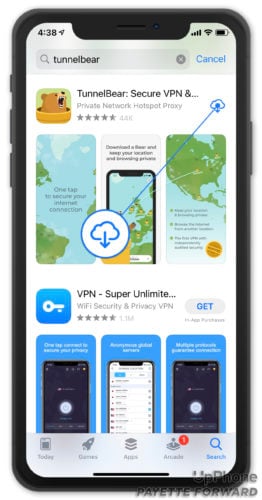Intentas mantener tu anonimato en línea con una red privada virtual (VPN). Cada vez que intentas cargar una página web, ¡algo sale mal! En este artículo, te explicaré cómo solucionar el problema cuando tu VPN no funciona en tu iPhone.
Tabla de contenidos
No Uses Una VPN Gratuita
Mucha gente tiene problemas al intentar utilizar una VPN gratuita. Si bien puede parecer una gran oferta, no recomendamos el uso de VPN gratuitas.
Las VPN gratuitas pueden ralentizar drásticamente la velocidad de Internet, e incluso si funcionan, no puedes confiar realmente en los servidores que manejan la conexión. La compañía de VPN gratuita puede estar recopilando y vendiendo tus datos, algo que estás tratando de evitar cuando usas una VPN.
Otro tema importante que preocupa es el hecho de que no se puede confiar en muchas VPN gratuitas. La única razón por la que son gratuitos es para tener el privilegio de poder canalizar tus datos a través de sus servidores. Cuando eso sucede, pueden vender tus datos o utilizarlos con fines maliciosos. Es importante usar solo servicios VPN confiables.
Puede ser difícil elegir un proveedor de VPN, ya que hay docenas de opciones entre las que elegir. Hemos reducido la lista y podemos ayudarte a encontrar la mejor VPN para diferentes modelos de iPhone.
Apaga y Vuelve A Encender Tu VPN
Comenzaremos por solucionar un posible problema de software. Puede haber un pequeño problema de conectividad con tu VPN. Apagarlo y volverlo a encender puede solucionar el problema restableciendo la conexión entre tu iPhone y el proveedor de servicios VPN.
Abre Ajustes y toca VPN. Toca el interruptor de Estado para apagarlo. Sabrás que tu VPN está apagada cuando diga No conectado. Toca el interruptor nuevamente para encender tu VPN nuevamente.
Reinicia Tu iPhone
Reiniciar tu iPhone puede solucionar un problema menor de software o un problema de conectividad con tu VPN. Todas las aplicaciones y programas que se ejecutan en tu iPhone se apagan de forma natural, para iniciarse de nuevo cuando tu iPhone se reinicia.
iPhones con Face ID
Mantén presionado el botón lateral y cualquiera de los botones de volumen simultáneamente hasta que aparezca deslizar para apagar. Desliza el icono de encendido de izquierda a derecha para apagar tu iPhone. Espera un momento, luego presiona y mantén presionado el botón lateral hasta que el logotipo de Apple aparezca en la pantalla.
iPhones sin Face ID
Mantén presionado el botón de encendido hasta que aparezca deslizar para apagar. Apaga tu iPhone deslizando el icono de encendido de izquierda a derecha. Espera de 30 a 60 segundos, luego presiona y mantén presionado el botón de encendido nuevamente para volver a encender tu iPhone. Suelta el botón de encendido cuando aparezca el logotipo de Apple en la pantalla.
Cambia La Región
Cambiar la región de conexión también puede solucionar un problema con tu VPN. Es posible que tu VPN tenga problemas para establecer conexiones desde una región, pero no desde otras.
La forma de cambiar tu región de conexión varía según tu proveedor de VPN. Muchos proveedores de VPN te permiten seleccionar tu ubicación dentro de tu aplicación iOS. Intenta abrir la aplicación para ver si puedes cambiar rápidamente tu región de conexión.
Por ejemplo, TunnelBear te permite cambiar rápidamente tu región de conexión tocando un mapa interactivo.
Si tu VPN no funciona independientemente de cuál sea tu región de conexión, ¡continúa con el siguiente paso!
Comprueba Si Hay Una Actualización De La Aplicación VPN
Es posible que la aplicación de tu proveedor de VPN esté desactualizada. Mantener tus aplicaciones actualizadas te ayudará a evitar errores y problemas de software.
Abre la App Store y toca el icono de tu cuenta en la esquina superior derecha de la pantalla. Desplázate hacia abajo hasta la sección de actualizaciones de la aplicación y verifica si hay una actualización disponible para tu aplicación VPN. Si es así, toca Actualizar a la derecha de la aplicación o toca Actualizar todo.
Elimina y Reinstala Tu Aplicación VPN
Eliminar y reinstalar una aplicación puede darle un nuevo inicio a tu app si se bloquea constantemente o experimenta otros problemas. Es posible que uno de los archivos de la aplicación se haya dañado, lo que puede causar una variedad de problemas.
Mantén presionado el icono de la aplicación VPN en la pantalla de inicio o en la biblioteca de aplicaciones hasta que aparezca el menú. Toca Eliminar aplicación -> Eliminar aplicación -> Eliminar para desinstalar tu aplicación VPN.
Ahora que se eliminó la aplicación, abre la App Store y toca la pestaña Buscar en la esquina inferior derecha de la pantalla. Busca el nombre de tu VPN, luego toca el botón de la nube a la derecha de la aplicación en los resultados de búsqueda.
Restablecer los Ajustes de Red
Restablecer los ajustes de red borra todos los ajustes de VPN, Wi-Fi, Datos Móviles y Bluetooth en tu iPhone y los restaura a los valores predeterminados de fábrica. Asegúrate de escribir tus contraseñas de Wi-Fi antes de realizar este restablecimiento, ya que tendrás que volver a ingresarlas una vez que se complete el restablecimiento. También tendrás que volver a configurar tu VPN y volver a conectar tus dispositivos Bluetooth a tu iPhone.
Abre Ajustes y toca General -> Transferir o restablecer iPhone -> Restablecer -> Restablecer ajustes de red. Ingresa tu contraseña de iPhone, luego toca Restablecer ajustes de red para confirmar el restablecimiento. Tu iPhone se apagará, reiniciará y luego se encenderá nuevamente.
Comunícate Con Tu Proveedor De VPN
Si los pasos anteriores no han solucionado el motivo por el cual tu VPN no funciona en iPhone, es hora de ponerte en contacto con el servicio de atención al cliente. Es posible que haya un problema con tu cuenta que solo un representante de atención al cliente puede resolver. Ingresa a Google y busca el nombre de tu proveedor de VPN y “atención al cliente” para encontrar su información de contacto.
Problema de VPN: ¡solucionado!
¡Has solucionado el problema y tu VPN está funcionando de nuevo! La próxima vez que tu VPN no funcione en tu iPhone, sabrás exactamente cómo solucionar el problema. Deja un comentario a continuación si tienes alguna otra pregunta sobre las redes privadas virtuales.